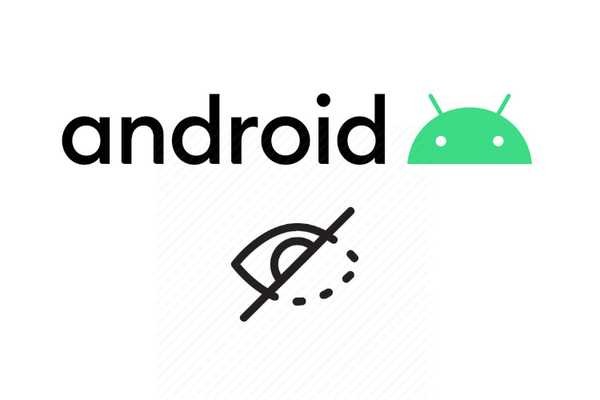
Samson Garrison
0
5156
309
Medan Android har mognat med språng, går den fortfarande genom förfining. Med tiden har Google både lagt till och tagit bort många populära funktioner i Android. Ibland tas funktionerna helt bort. Men i många fall kommer de till inställningssidan eller så begravs de på olika dolda platser i Android. Det är därför vi har hittat den här artikeln där vi hittar 15 dolda Android-funktioner som är ganska intressanta och hjälpsamma. Så låt oss gå vidare och utforska några unika Android-funktioner som finns tillgängliga på våra Android-enheter.
Dolda Android-funktioner
Här har vi nämnt flera dolda Android-funktioner som sträcker sig från sekretess, säkerhet, användarvänlighet och mer. Vidare har vi också lagt till några otydliga Android-funktioner som släpptes nyligen men som kan ha gått under radaren. Nu med det sagt, här är de dolda Android-funktionerna som du borde känna till och använda ofta.
1. Blockera skräppostsamtal
Den enda funktionen som jag slår på när jag ställer in en ny Android-enhet är: filtrera spam-samtal. Det räddar mig från oönskade samtal från telemarketing, bedrägerier och spammare. Om du använder en lager Android-enhet måste du ha appen Google från Google installerad som standarduppringare. För att aktivera blockering av skräppostsamtal öppnar du Telefon-appen och knackar på tre-punktsmenyn i det övre högra hörnet och öppnar Inställningar. Efter det, öppna "Nummerpresentation och skräppost" och aktivera båda växlarna. Närhelst du får ett samtal från spammare tänds inte skärmen eller gör något ljud. Det är nästan som DND med Total Silence på.
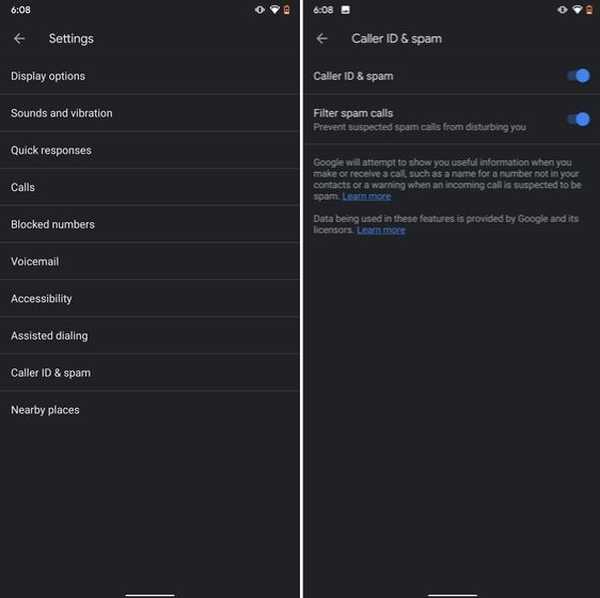
Om du är orolig för att du kommer att missa viktiga samtal så oroa dig inte. Jag har använt den här funktionen länge och Jag kan garantera att det fungerar felfritt. Det finns andra appar som Truecaller med liknande funktioner, men du bör vara försiktig mot att lämna dina data till tredjepartsappar, särskilt med tanke på dess skuggiga tidigare rekord.
2. Autofyll för verifieringskod
Många av oss har tillåtit SMS-tillstånd till flera appar för sömlös OTP-verifiering. Detta kan dock leda till allvarliga överträdelser eftersom appar kan läsa alla dina textmeddelanden och även bygga kreditprofil utan ditt samtycke. För att bryta ner detta beteende har Google tagit med sig ett nytt API som heter SMS Retriever. Det gör det möjligt för appar att fånga en engångskod utan att be om SMS-tillstånd. Om apputvecklaren inte har implementerat detta API kommer Google att fungera som en bro och tillhandahålla verifieringskoden. Det är fantastiskt, eller hur? Så för att aktivera den här funktionen navigerar du till Inställningar -> Google -> Autofyllning av verifieringskod och aktiverar växlingen. Se till att du också har aktiverat autofylltjänsten av Google.
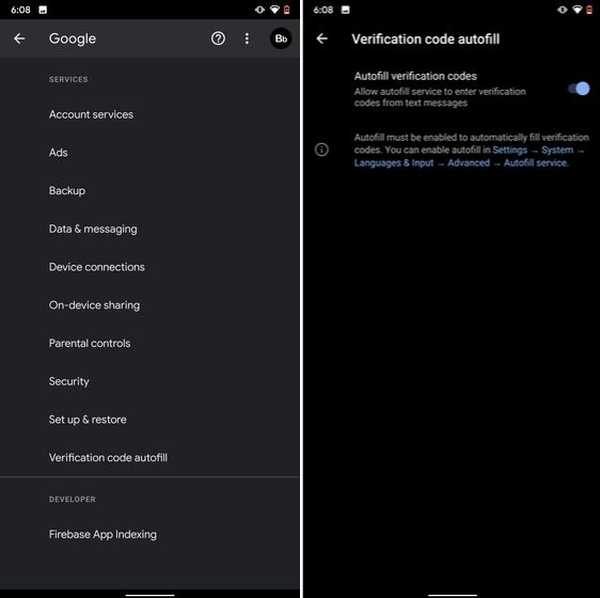
3. Tvinga mörkt läge på alla appar
Medan det mörka läget sakta blir normen finns det fortfarande appar som Facebook och WhatsApp som ännu inte ska omfamna den mörka sidan. Om du vill tvinga mörkt läge på en rad appar finns det en dold Android-inställning som låter dig göra det. Du måste dock vara med på den senaste Android 10 build. För att aktivera mörkt läge för alla appar, navigerar du till Inställningar -> Om telefon och knackar kontinuerligt på Byggnummer för sju gånger. En toastmeddelande visas med frågan om "Utvecklaralternativ har aktiverats". Gå nu tillbaka och sök efter “Överbryta kraftmörk” på sidan Inställningar. Klicka på det första resultatet och aktivera sedan växeln. Bara för att vara säker, starta om din enhet och kontrollera om mörkläget fungerar på alla appar.

4. Fokusläge
Google har tagit fram en ny funktion som kallas Focus Mode till Digital Wellbeing med lanseringen av Android 10. Medan Digital Wellbeing är bra på att begränsa skärmtiden för olika appar, låter Focus Mode dig att blockera vissa appar helt så att du kan fokusera på vad du gör. För att konfigurera fokusläge, följ Inställningar -> Digital välbefinnande -> Fokusläge. Här kan du välja appar som du tycker är distraherande och kan aktivera fokusläge direkt från panelen Snabbinställningar.
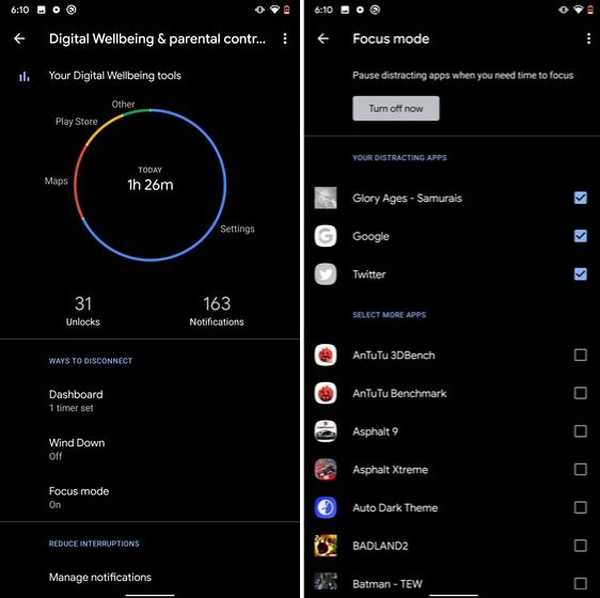
5. Dela WiFi med QR-kod
Jag känner känslan när någon ber dig dela ditt WiFi-lösenord och du inte verkar komma ihåg det. Om du använder ett starkt lösenord med flera hascher och tecken då blir det ännu mer tråkigt att skriva ut det. I sådana fall kan en QR-kod hjälpa dig smidigt att ansluta till WiFi-nätverk. Tack och lov har Android 10 denna inte-dolda funktion under WiFi-inställningssidan. Öppna den så hittar du QR-kodskannern förutom avsnittet "Lägg till nätverk". Skanna nu QR-koden så kommer du att vara ansluten på nolltid.
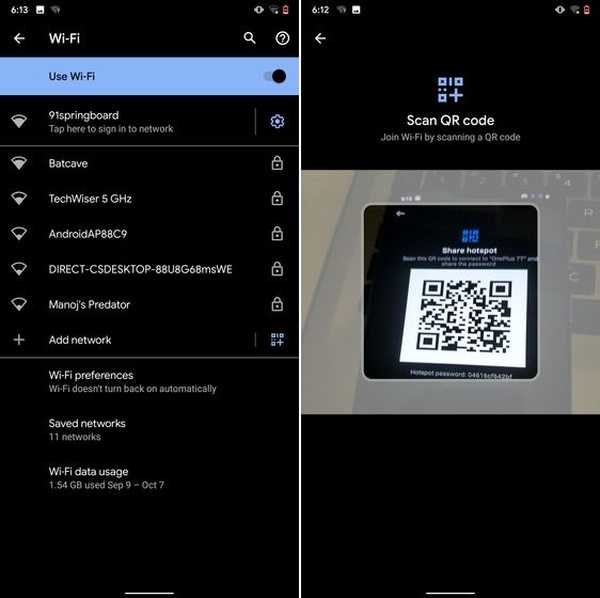
6. Slumpa ner MAC-adress
MAC-adress är en unik identifierare tilldelad WiFi-aktiverade enheter inklusive smartphones. De flesta enheter har en statisk MAC som kan utnyttjas och användas för att spåra användarrörelser. Så att ha en slumpmässig MAC-adress minskar chansen att spåra och stärker din integritet. Om du kör Android 10 kan du randomisera MAC-adressen från sidan med WiFi-inställningar. Klicka på WiFi som du är ansluten till och öppna "Sekretess". Se till att "Använd slumpmässig MAC" är ditt standardval.
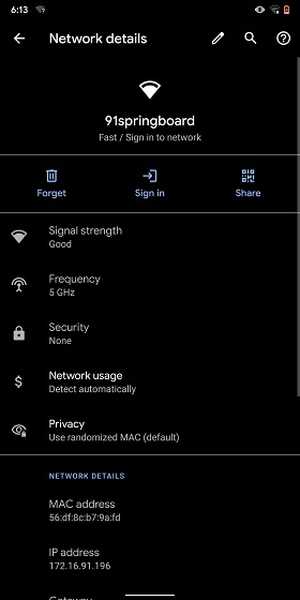
7. Tvinga appar att ändra storlek i delat läge
Android har några unika funktioner som Split Mode som gör det ganska distinkt från iOS. Det låter dig köra två appar på en gång så att du enkelt kan multitaska mellan dem. Men inte alla appar stöder Split Mode och det är där denna dolda Android-funktion kommer in. Med den här funktionen, kan du tvinga valfri app att ändra storlek i delat läge, oavsett appkompatibilitet. Så för att aktivera den här funktionen öppnar du Inställningar och söker efter "storleksanpassbar". Öppna det första resultatet och aktivera "Tvinga aktiviteter att kunna ändra storlek". Starta om din enhet så kan du njuta av valfri app i splitläget.
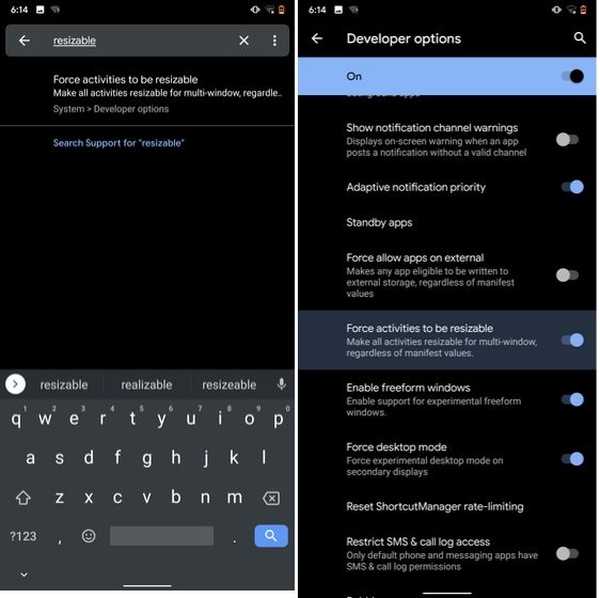
8. Standard USB-konfiguration
Om du är någon som regelbundet ansluter Android-enheter till PC så kommer denna smyga funktion att hjälpa dig mycket. Android 10 låter dig nu välja din standard USB-konfiguration. Om du överför filer regelbundet väljer du bara önskade inställningar och du är bra att gå. För att konfigurera USB, öppna Inställningar och sök efter “Standard USB” och tryck på det första resultatet. Välj här "Filöverföring" eller andra inställningar baserade på dina önskemål.
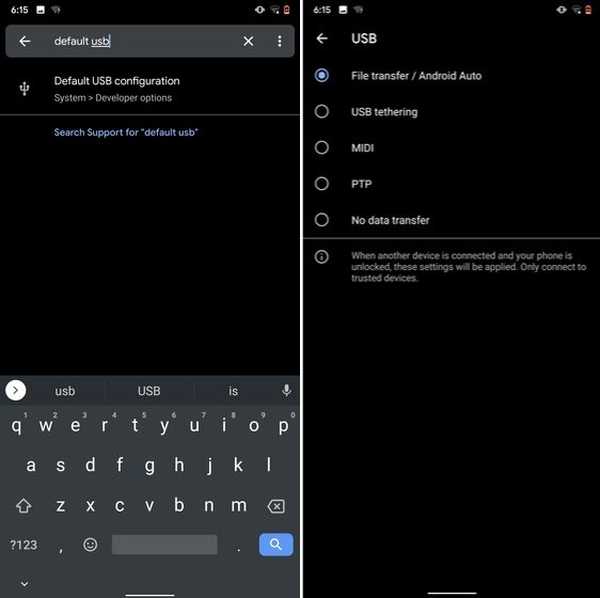
9. Privat DNS
Medan Private DNS lanserades med Android Pie, är det fortfarande en av de minst talade funktionerna i Android. Det låter dig kryptera din DNS-fråga så att ingen kan läsa den, inte ens din internetleverantör. Du hittar funktionen Privat DNS på inställningssidan "Nätverk och Internet". Här öppnar du "Privat DNS" och väljer Automatisk för Googles DNS eller så kan du också välja några andra DNS-leverantörer. Jag skulle rekommendera dig att gå med Cloudflares DNS.
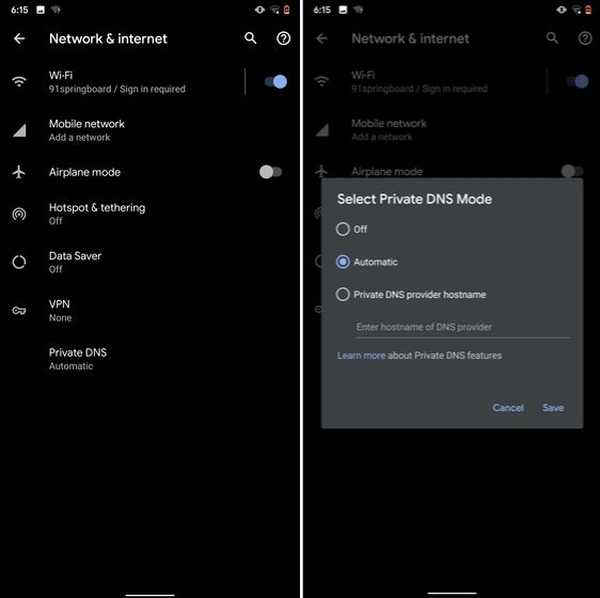
10. Enhetshemning
Enhetsteman har äntligen kommit på Android, men det är fortfarande gömt under utvecklaralternativen. Du kan ändra accentfärg, typsnitt och ikonform från en handfull alternativ. För att hitta önskad inställningssida öppnar du Inställningar och söker efter "teman". Klicka på toppresultatet och anpassa din Android-enhet som du föredrar.
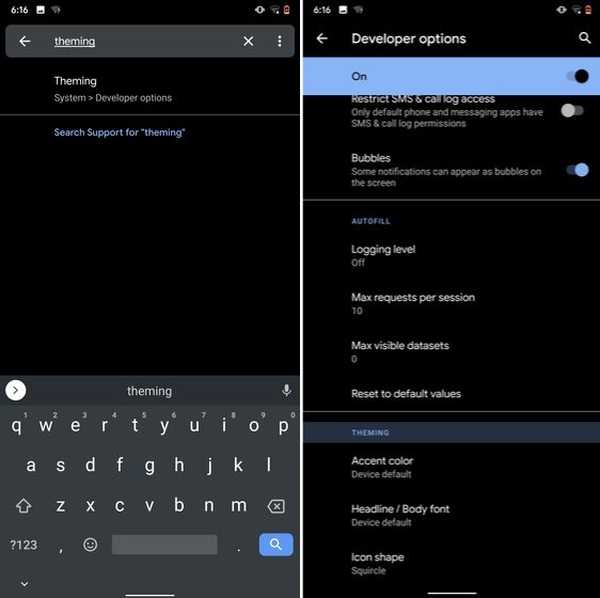
11. Visa kranar medan skärminspelning
Med lanseringen av Android Oreo tog Google bort möjligheten att visa kranar under inspelning av skärmen av säkerhetsskäl. Men inställningarna för att konfigurera kranar är fortfarande tillgängliga och dolda under utvecklaralternativen. Bara öppna sidan Inställningar och sök efter "kranar". Öppna det första resultatet och aktivera växlingen. Nu kan du spela in din skärm med kranar och det är väldigt bekvämt.
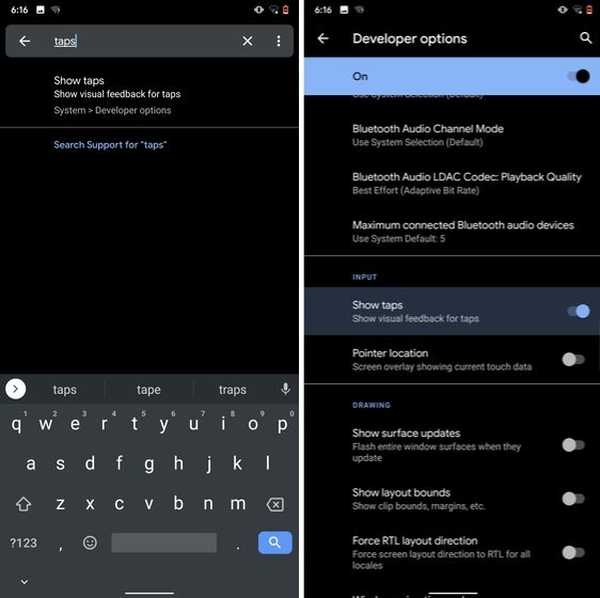
12. Kapitalisera ord snabbt
Om du vill använda ord snabbt så har Gboard den här fina funktionen som är super användbar och jag älskar det helt enkelt. Bara välj orden och tryck på “Skift” -knappen två gånger att använda en bit ord på en gång. Du kan också göra det med små bokstäver genom att trycka på skiftknappen på samma sätt. Och om du bara vill behålla initialerna kapital trycker du på skiftknappen en gång. Det är ganska bra, eller hur? Så fortsätt och skriv problemfri med Gboard.
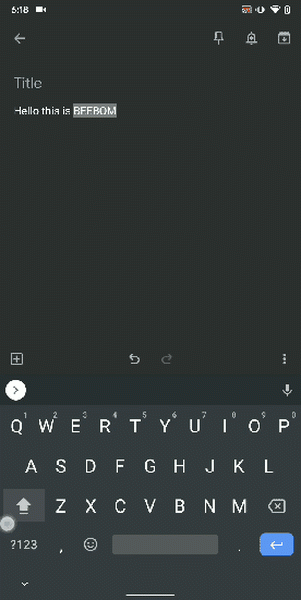
13. Avinstallera flera appar
En av de bästa dolda Android-funktionerna är att du kan avinstallera flera appar samtidigt. Det fungerar också på äldre versioner av Android så det är bra. Allt du behöver göra är att öppna Google Play Store och knacka på hamburgarmenyn och välja "Mina appar och spel". Här, växla till avsnittet "Installerad" och tryck sedan på "Lagring". Välj sedan appar som du vill avinstallera och tryck på knappen "Free Up". Voila, flera appar avinstallerades bara med bara ett tryck.
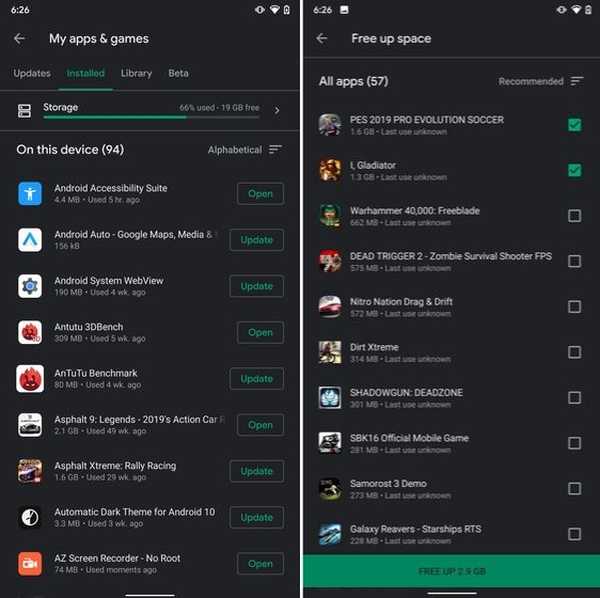
14. Rensa webbplatslagring med Chrome
Chrome är ökänt för att samla in en stor mängd data i bakgrunden vilket gör prestandan sämre och tar också avgörande lagringsutrymme. Om du vill kontrollera vilka webbplatser som äter upp ditt minnesutrymme kan en dold Chrome-inställning hjälpa dig med det. Öppna Chrome på din Android-enhet och gå över till inställningssidan. Nu, navigera till Site Settings och öppna Storage. Här hittar du alla webbplatser med lagringsutrymme. Öppna vilken webbplats som helst och klicka på ikonen "Radera" för att slutligen frigöra din interna lagring från onödiga cachedata.
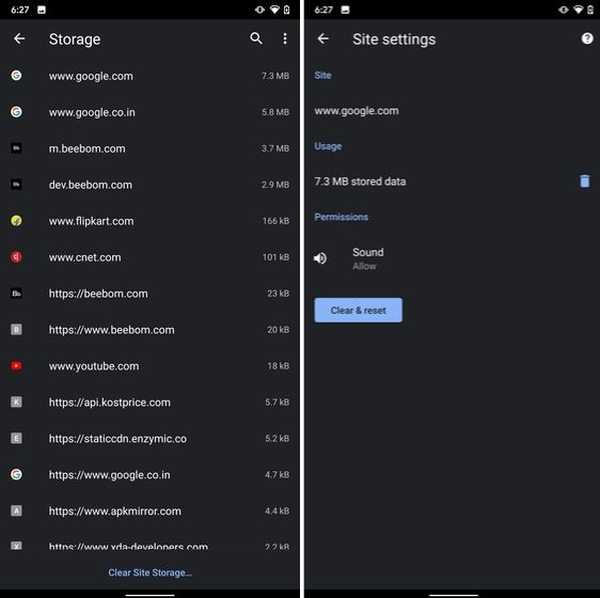
15. Street View Layer i Google Maps
Street View är ett fantastiskt sätt att utforska platser och hitta nya landmärken, hotell, restauranger från var som helst i världen. Nu har Street View Layer lagts till i Google Maps och det fungerar ganska bra. Om du vill kontrollera om Street View är tillgängligt i din region öppnar du Google Maps och trycker på "lager" -ikonen i det övre högra hörnet. Klicka nu på "Street View" -ikonen och sedan på Zooma ut för att hitta blå linjer på kartan. Slutligen klickar du på de blå linjerna och Street View visas för den platsen. Det är coolt, eller hur? Så fortsätt och kolla Street View för att hitta några dolda ädelstenar runt om i världen.
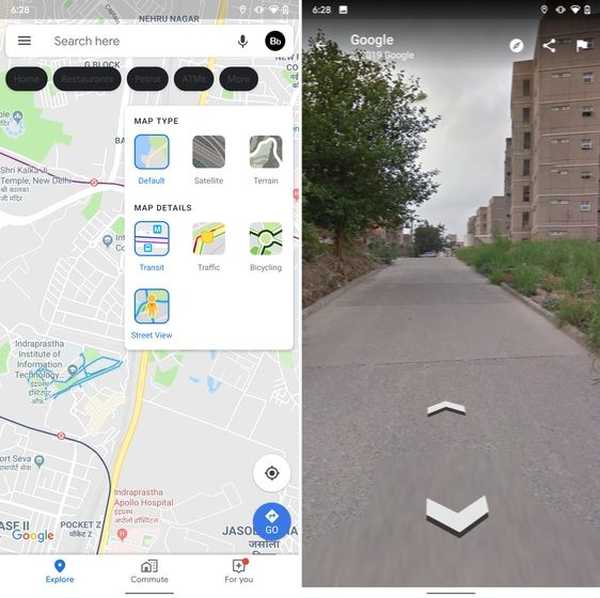
Notera: De blå linjerna visas var gatuvy är tillgänglig.
SE Också: 10 tips för att förbättra säkerheten och integriteten i iOS 13
Ta bort de dolda Android-funktionerna
Så det var våra val för de 15 dolda Android-funktionerna som är riktigt intressanta och kan förbättra din totala smartphoneupplevelse. Vi har inkluderat många typer av funktioner som sträcker sig från sekretess till små verktyg som kan visa sig vara riktigt praktiska. Vi kommer också att lägga till fler dolda ädelstenar när vi upptäcker nya funktioner på vägen. Hur som helst, det är allt från oss. Om du gillade den här artikeln, meddela oss i kommentaravsnittet nedan.















